笔记本电脑总是自动休眠win10
随着科技的发展,电脑已经成为人们日常生活中必不可少的工具,当我们在使用win10系统的电脑时,如何设置自动休眠的开启或关闭呢?接下来就由小编来告诉大家。
具体如下:
1.第一步,打开电脑然后选择控制面板图标,打开控制面板页面。
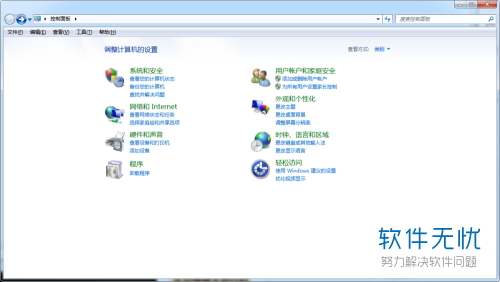
2.第二步,点击控制面板页面下的系统和安全图标。
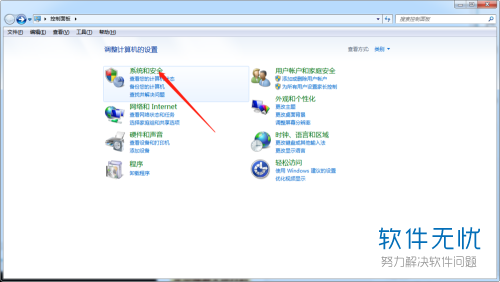
3.第三步,打开系统和安全窗口后,找到下方电源选项下方的更改计算机睡眠时间按钮。
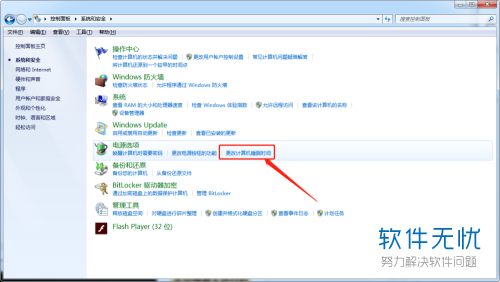
4. 第四步,如果想要关闭自动休眠的话,可直接选择永不选项,如果需要开启该功能的话,我们可以在弹出选项卡中选择对应的时间。
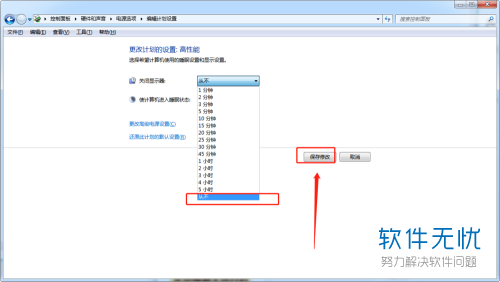
5. 第五步,点击下方的更改高级电源设置按钮,可对其他选项进行设置,然后点击下方的保存修改按钮。
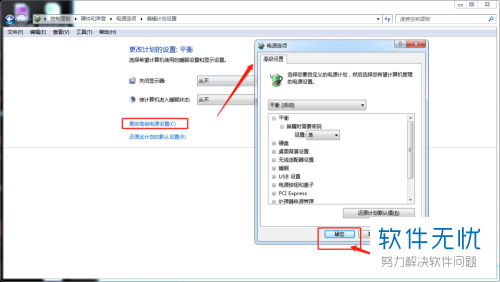
6.第六步,将设置保存完毕后,点击进入电源选择页面,然后勾选下方的平衡推荐选项以获得更好的电脑性能。

以上就是小编为大家带来的开启或关闭win10系统电脑中的自动休眠功能的方法。
分享:
相关推荐
- 【其他】 怎么打开和关闭windows10系统电脑的自动休眠功能 06-09
- 【笔记本】 笔记本电脑会自动关机是什么原因? 05-28
- 【wifi】 使用wifi共享精灵的过程中电脑会自动休眠锁屏的解决方法 04-30
- 【win10】 笔记本电脑刚装完Win10系统很卡怎么办? 08-05
- 【win10】 怎么让电脑不自动安装win10 07-22
- 【其他】 小米win10笔记本电脑多少钱 06-12
- 【其他】 win10系统笔记本电脑怎样检查更新? 05-05
- 【win10】 win10电脑怎么自动关机? 04-30
- 【其他】 小米win10笔记本电脑什么时候上市 06-13
- 【其他】 如何开启或关闭win7系统中的自动休眠功能 04-16
本周热门
-
iphone序列号查询官方入口在哪里 2024/04/11
-
b站在线观看人数在哪里 2024/04/17
-
小鸡宝宝考考你今天的答案是什么 2024/04/24
-
番茄小说网页版入口免费阅读 2024/04/11
-
蚂蚁庄园今日答案 2024/04/24
-
微信表情是什么意思 2020/10/12
-
微信文件传输助手网页版网址 2024/04/19
-
192.168.1.1登录入口地址 2020/03/20
本月热门
-
iphone序列号查询官方入口在哪里 2024/04/11
-
小鸡宝宝考考你今天的答案是什么 2024/04/24
-
b站在线观看人数在哪里 2024/04/17
-
番茄小说网页版入口免费阅读 2024/04/11
-
蚂蚁庄园今日答案 2024/04/24
-
微信表情是什么意思 2020/10/12
-
抖音巨量百应登录入口在哪里? 2024/04/11
-
微信文件传输助手网页版网址 2024/04/19
-
快影怎么剪辑视频 2024/04/18
-
输入手机号一键查询快递入口网址大全 2024/04/11












